Spegnere o Sospendere Windows
Quando avrai finito di utilizzare i programmi Windows, puoi lasciare Windows in esecuzione in un secondo piano mentre lavori con le applicazioni Mac. Oppure forse desideri che Windows non esegua piu risorse del computer, in modo che siano disponibili per le applicazioni Mac. Esistono diversi modi per arrestare Windows. E possibile:
- Sospendere Windows
- Mettere in pausa Windows
- Spegnere Windows
- Arrestare Windows
Sospendere Windows
Sospendere Windows raffredda in modo conveniente tutti i programmi Windows in esecuzione e le impostazioni nel loro stato attuale.
Esegui una di queste azioni:
- Se usi OS X Lion o Mountain Lion, esci da Parallels Desktop.
-
Fai clic sull'icona Parallels
 nella barra dei menu, premi e tieni premuto il tasto Option (Alt) e scegli
Azioni
>
Sospendi
.
nella barra dei menu, premi e tieni premuto il tasto Option (Alt) e scegli
Azioni
>
Sospendi
.
- Se la barra dei menu di Parallels Desktop e visibile nella parte superiore dello schermo, scegli Azioni > Sospendi .
La prossima volta che avvierai Windows o aprirai un programma Windows, l'elaborazione verra ripresa esattamente dal punto dove era rimasta.
Quando Windows e sospeso, e possibile uscire da Parallels Desktop in modo sicuro e riprendere la procedura in seguito.
Nota: Se utilizzi OS X Lion o versioni successive e spegni o riavvii il computer oppure esci da Parallels Desktop, Windows viene automaticamente sospeso. La prossima volta che avvierai Parallels Desktop, sarai in grado di continuare ad utilizzare Windows esattamente dove eri rimasto. Se Windows e crittografato , sara necessario riprendere manualmente.
Mettere in pausa Windows
Puoi mettere in pausa temporaneamente Windows e liberare le risorse del computer, come la RAM e i cicli del processore, per usarle nel Mac, mediante una delle seguenti azioni:
-
Fai clic sull'icona Parallels
 nella barra dei menu, premi e tieni premuto il tasto Option (Alt) e scegli
Azioni
>
Pausa
.
nella barra dei menu, premi e tieni premuto il tasto Option (Alt) e scegli
Azioni
>
Pausa
.
- Se la barra dei menu di Parallels Desktop e visibile nella parte superiore dello schermo, scegli Azioni > Pausa .
Per usare di nuovo Windows dopo che e stato messo in pausa, eseguire una delle azioni seguenti:
-
Fai clic sull'icona Parallels
 nella barra dei menu, premi e tieni premuto il tasto Option (Alt) e scegli
Azioni
>
Riprendi
.
nella barra dei menu, premi e tieni premuto il tasto Option (Alt) e scegli
Azioni
>
Riprendi
.
- Se la barra dei menu di Parallels Desktop e visibile nella parte superiore dello schermo, scegli Azioni > Riprendi .
Se esci da Parallels Desktop mentre Windows e in pausa, ti verra richiesto di Sospendere o Arrestare prima Windows.
Spegnere Windows
Disconnettere Windows in Parallels Desktop e come spegnere Windows in un PC. Tutti i programmi Windows si chiudono, dandoti l'opportunita di salvare lo stato della sessione se necessario e Windows smette di essere in esecuzione.
Per disconnettere Windows, esegui una delle seguenti azioni:
-
Fai clic sull'icona Parallels
 nella barra dei menu, premi e tieni premuto il tasto Option (Alt) e scegli
Azioni
>
Spegni
.
nella barra dei menu, premi e tieni premuto il tasto Option (Alt) e scegli
Azioni
>
Spegni
.
- Se la barra dei menu di Parallels Desktop e visibile nella parte superiore dello schermo, scegli Azioni > Spegni .
Arrestare Windows
Per arrestare Windows e tutti i programmi Windows aperti immediatamente, scegli una delle azioni seguenti:
-
Fai clic sull'icona Parallels
 nella barra dei menu, premi e tieni premuto il tasto Option (Alt) e scegli
Azioni
>
Arresta
.
nella barra dei menu, premi e tieni premuto il tasto Option (Alt) e scegli
Azioni
>
Arresta
.
- Se la barra dei menu di Parallels Desktop e visibile nella parte superiore dello schermo, scegli Azioni > Arresta .
Importante: Quando Windows viene arrestato in questo modo, l'elaborazione e i dati non vengono salvati.
Menu Finestra
Se Windows e impostato in modo da comparire in una finestra separata, e anche possibile scegliere qualsiasi delle opzioni summenzionate dal menu in fondo alla pagina:
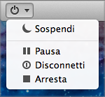
|
|
 Feedback
Feedback
|